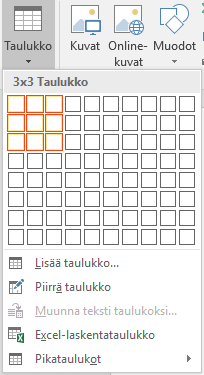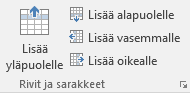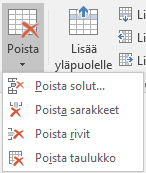Tekstinkäsittely
Taulukon lisääminen
Tässä luvussa
- opit lisäämään taulukon asiakirjaan.
- jatkat jakson projektitehtävän työstämistä.
Word-ohjelmassa asiakirjaan voidaan lisätä taulukoita. Jos asiakirjaan kuitenkin halutaan monipuolisempia ja toiminnallisempia taulukoita, kannattaa ne tehdä taulukkolaskentaohjelmalla (esimerkiksi Microsoft Excel 2016 -ohjelmalla) ja siirtää siellä tehty taulukko asiakirjaan leikepöydän kautta. Taulukko koostuu soluista, riveistä ja sarakkeista. Word-ohjelmassa taulukoiden lisääminen tapahtuu Lisää-välilehden kautta.
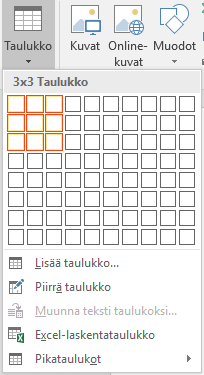
Taulukon lisääminen asiakirjaan
- Vie tekstikohdistin siihen kohtaan asiakirjassa, mihin haluat taulukon lisätä.
- Valitse Lisää-välilehden Taulukot-ryhmän Taulukko-komentovalikosta Lisää taulukko -komento.
- Valitse avautuvassa ikkunassa taulukkoon tulevien sarakkeiden ja rivien määrät. Valinnat tehtyäsi napauta OK, jolloin tyhjä taulukko ilmestyy dokumenttiin tekstikohdistimen kohdalle.
- Voit lisätä taulukon myös Taulukko-komentovalikossa maalaamalla sopivan määrän sarakkeita ja rivejä ja sitten painamalla Enter-näppäintä.
Taulukon muokkaaminen
Tekstitiedostoon lisättyyn taulukkoon voidaan kirjoittaa tekstiä napauttamalla tekstikohdistin taulukon soluun. Taulukkoa voidaan myös muokata. Kun lisätyn taulukon napauttaa aktiiviseksi, ilmestyy Word-ohjelman valintanauhaan Taulukkotyökalut eli Rakenne- ja Asettelu-välilehdet. Asettelu-välilehdeltä löytyy erilaisia komentovalikkoja ja -painikkeita taulukon muokkaamiseen. Taulukon pitää siis olla aktiivisena sitä muokattaessa.
Rivin lisääminen:
- Vie tekstikohdistin taulukossa sellaiselle riville, jonka ylä- tai alapuolelle haluat uuden rivin.
- Napauta Asettelu-välilehden Rivit ja Sarakkeet -ryhmästä tarpeen mukaan joko Lisää yläpuolelle tai Lisää alapuolelle -komentopainiketta, jolloin taulukkoon ilmestyy yksi tyhjä rivi valitsemaasi kohtaan.
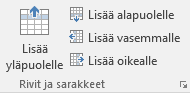
Sarakkeiden lisääminen:
- Vie tekstikohdistin taulukossa sellaiseen sarakkeeseen, jonka vasemmalle tai oikealle puolelle haluat uuden sarakkeen.
- Napauta Asettelu-välilehden Rivit ja Sarakkeet -ryhmästä tarpeen mukaan joko Lisää vasemmalle tai Lisää oikealle -komentopainiketta, jolloin taulukkoon ilmestyy yksi tyhjä sarake valitsemaasi kohtaan.
Rivin poistaminen:
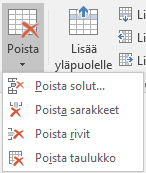
- Vie tekstikohdistin taulukossa sille riville, jonka haluat poistaa.
- Napauta Asettelu-välilehden Rivit ja Sarakkeet -ryhmän Poista-komentovalikosta Poista rivit -komentoa, jolloin valitsemasi rivi poistuu.
Word Online
Word Online -ohjelmassa taulukon rivien ja sarakkeiden lisääminen tehdään Asettelu-välilehden Lisää-ryhmän komentopainikkeilla. Taulukon sekä sen rivien ja sarakkeiden poistaminen tehdään Poista-ryhmän komentopainikkeilla.
Sarakkeiden poistaminen:
- Vie tekstikohdistin taulukossa siihen sarakkeeseen, jonka haluat poistaa.
- Napauta Asettelu-välilehden Rivit ja Sarakkeet -ryhmän Poista-komentovalikosta Poista sarakkeet -komentoa, jolloin valitsemasi sarake poistuu.
Taulukon poistaminen:
- Vie tekstikohdistin taulukon johonkin soluun.
- Napauta Asettelu-välilehden Rivit ja Sarakkeet -ryhmän Poista-komentovalikosta Poista taulukko-komentoa, jolloin koko taulukko poistuu.
Taulukon muotoilu
Taulukkoa voidaan myös muotoilla eli sen ulkoasua voidaan muuttaa. Kun lisätyn taulukon napauttaa aktiiviseksi, ilmestyy Word-ohjelman valintanauhaan Taulukkotyökalut eli Rakenne- ja Asettelu-välilehdet. Rakenne-välilehdeltä löytyy erilaisia komentovalikkoja ja -painikkeita taulukon muotoiluun. Taulukon pitää siis olla aktiivisena sitä muotoiltaessa.
Taulukon ulkoasu:
- Vie tekstikohdistin johonkin taulukon soluun.
- Jos haluat käyttää jotain taulukoiden valmiista ulkoasutyyleistä, valitse jokin Rakenne-välilehden Taulukkotyylit-ryhmän valmiista ulkoasuista.

- Jos haluat muotoilla taulukon ulkoasua itse, käytä Rakenne-välilehdeltä löytyviä komentovalikoita ja -painikkeita taulukon muotoiluun. Voit esimerkiksi muotoilla taulukon ääriviivoja ja määrittää taulukon solujen värin.
Yhteenveto
- Word-ohjelmassa taulukoiden lisääminen tapahtuu Lisää-välilehden kautta.
- Taulukkoa voidaan myös muokata ja muotoilla Word-ohjelmassa.
- Jos asiakirjaan halutaan monipuolisempia taulukoita, kannattaa ne tehdä taulukkolaskentaohjelmalla.
Tehtävät
Oma ansioluettelo
Jatka oman ansioluettelosi tekemistä alla olevien ohjeiden ja mallin mukaisesti.
- Lisää ansioluetteloosi Kielitaito-otsikon alle kielitaitosi taulukkomuodossa. Osaamasi kielen lisäksi merkitse taulukkoon myös osaamisen taso (alkeet - kohtalainen - hyvä - erinomainen - äidinkieli).
- Lisää ansioluetteloosi Tvt-taidot -otsikon alle tvt-taitosi taulukkomuodossa. Merkitse, mitä käyttöjärjestelmiä ja ohjelmia osaat käyttää ja mikä on osaamisesi taso (perusteet - hyvät taidot - erinomaiset taidot).
- Täydennä ansioluetteloosi Osaaminen ja erityistaidot -otsikon sekä Harrastukset-otsikon alle tietosi haluamallasi tavalla.
Ansioluettelosi on nyt valmis. Onnea työnhakuun!